Желите ли да заштитите своје важне фајлове енкрипцијом, али не желите да шифрујете цео чврсти диск на Линук систему? У том случају, препоручујемо гоцриптфс. Он вам омогућава да имате директоријум који, у суштини, шифрује и дешифрује сваки фајл који у њега сместите.
гоцриптфс као решење за заштиту података
Приватност је веома важна тема. Скоро да не прође ниједна седмица без вести о пробијању безбедности у некој организацији. Компаније извештавају о скорашњим инцидентима или откривају пробијања која су се догодила пре извесног времена. У оба случаја, то су лоше вести за оне чији су лични подаци угрожени.
С обзиром на то да милиони људи користе сервисе попут Дропбоx, Google Drive и Microsoft OneDrive, велике количине података се свакодневно преносе у облак. Ако део (или све) своје податке чувате у облаку, како можете да заштитите своје поверљиве информације и приватна документа у случају пробијања безбедности?
Повреде података могу бити различитих облика и величина и нису ограничене само на облак. Изгубљени USB стик или украдени лаптоп представљају мањи обим повреде података. Међутим, обим није критичан. Ако су подаци осетљиви или поверљиви, неовлашћено приступање може бити катастрофално.
Једно од решења је шифровање ваших докумената. Традиционално, то се постиже шифровањем целог чврстог диска. Иако је то безбедно, може мало успорити ваш рачунар. Штавише, у случају катастрофалног квара, то може компликовати процес враћања система из резервних копија.
Гоцриптфс вам омогућава да шифрујете само оне директоријуме којима је потребна заштита, избегавајући тако непотребно оптерећење које доноси шифровање и дешифровање целог система. Он је брз, лаган и једноставан за употребу. Такође је веома лако преместити шифроване директоријуме на друге рачунаре. Све док имате лозинку за приступ тим подацима, не остављате никакве трагове својих датотека на другом рачунару.
Гоцриптфс је дизајниран као лаган, шифровани фајл систем. Може се монтирати и преко регуларних, не-роот налога, јер користи Filesystem in Userspace (FUSE) пакет. Овај пакет делује као мост између гоцриптфс-а и рутина фајл система кернела којима је потребан приступ.
Инсталирање гоцриптфс-а
Да бисте инсталирали гоцриптфс на Убунту, унесите следећу команду:
sudo apt-get install gocryptfs

Да бисте га инсталирали на Федору, унесите:
sudo dnf install gocryptfs

На Мањару, команда је:
sudo pacman -Syu gocryptfs

Креирање шифрованог директоријума
Једна од великих предности гоцриптфс-а је његова једноставност употребе. Основни принципи су:
1. Креирајте директоријум у који ћете сместити фајлове и поддиректоријуме које желите да заштитите.
2. Користите гоцриптрфс да иницијализујете тај директоријум.
3. Креирајте празан директоријум који ће бити тачка монтирања, а затим монтирајте шифровани директоријум на њега.
4. У тачки монтирања, можете прегледати и користити дешифроване фајлове, као и креирати нове.
5. Демонтирајте шифровани директоријум када завршите.
Креираћемо директоријум под називом „трезор“ за складиштење шифрованих података. У ту сврху, уносимо следећу команду:
mkdir vault

Сада морамо да иницијализујемо наш нови директоријум. Овај корак креира гоцриптфс фајл систем унутар директоријума:
gocryptfs -init vault
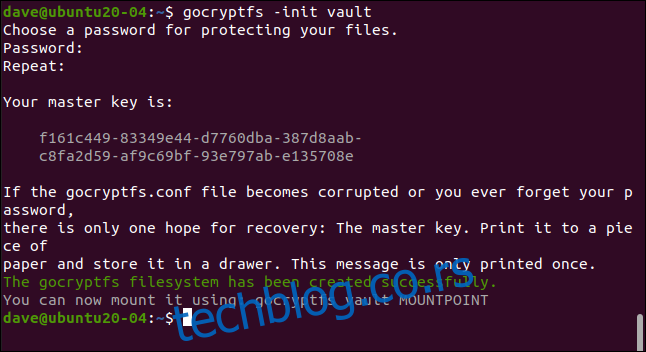
Унесите лозинку када се то од вас затражи; мораћете да је унесете два пута да бисте били сигурни да је исправна. Одаберите јаку лозинку: комбинација три неповезане речи са интерпункцијом, цифрама или симболима је добар шаблон.
Ваш главни кључ ће бити генерисан и приказан. Копирајте га и сачувајте на сигурном месту. У нашем примеру, креирамо гоцриптфс директоријум на виртуелној машини која се брише након писања сваког чланка.
Можете видети главни кључ за овај директоријум, што је неопходно за овај пример. Међутим, требало би да будете много тајновитији са вашим кључем. Ако неко добије ваш главни кључ, може приступити свим вашим шифрованим подацима.
Ако уђете у нови директоријум, видећете да су креиране две датотеке. Унесите следеће команде:
cd vault
ls -ahl
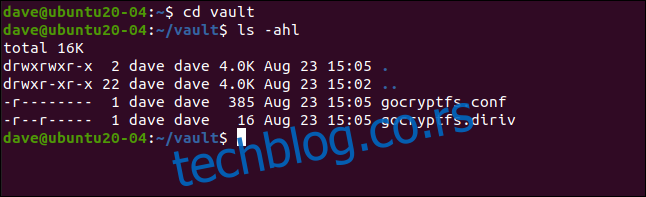
„гоцриптфс.дирив“ је мала бинарна датотека, док „гоцриптфс.цонф“ садржи подешавања и информације које је потребно сачувати.
Ако постављате шифроване податке у облак или правите резервне копије на мањим преносивим медијима, немојте укључивати ову датотеку. Међутим, ако правите резервне копије на локалном медију који је под вашом контролом, можете укључити и ову датотеку.
Уз довољно времена и труда, можда ће бити могуће издвојити вашу лозинку из уноса „шифровани кључ“ и „со“, као што је приказано у наставку:
cat gocryptfs.conf
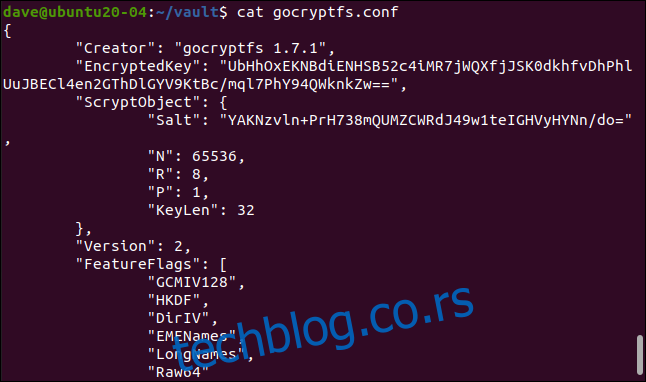
Монтирање шифрованог директоријума
Шифровани директоријум се монтира на тачку монтирања, која је једноставно празан директоријум. Креираћемо један под именом „штребер“:
mkdir geek
Сада можемо монтирати шифровани директоријум на тачку монтирања. Строго говорећи, оно што је заправо монтирано је гоцриптфс фајл систем унутар шифрованог директоријума. Од нас ће се тражити лозинка:
gocryptfs vault geek
Када је шифровани директоријум монтиран, можемо да користимо директоријум тачке монтирања на исти начин као било који други. Све што мењамо или креирамо у овом директоријуму је заправо записано у монтирани, шифровани директоријум.
Можемо да креирамо једноставну текстуалну датотеку, као што је следеће:
touch secret-notes.txt
Можемо је уредити, додати јој садржај, а затим сачувати датотеку:
gedit secret-notes.txt
Наша нова датотека је креирана:
ls
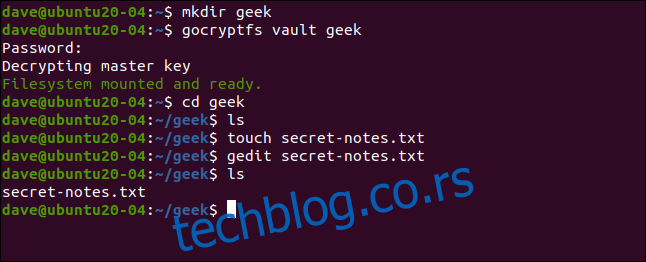
Ако пређемо у наш шифровани директоријум, као што је приказано у наставку, видећемо да је креирана нова датотека са шифрованим именом. Не можете чак ни да утврдите који је тип датотеке по имену:
cd vault
ls -hl
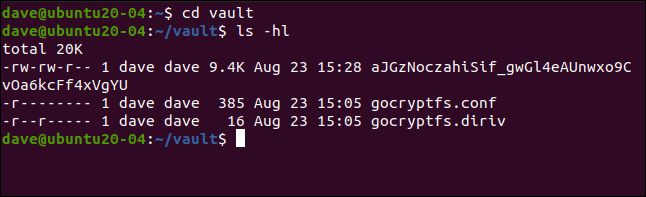
Ако покушамо да погледамо садржај шифроване датотеке, можемо видети да је она заиста шифрована:
less aJGzNoczahiSif_gwGl4eAUnwxo9CvOa6kcFf4xVgYU

Наша једноставна текстуална датотека, приказана испод, сада је све само не једноставна за дешифровање.
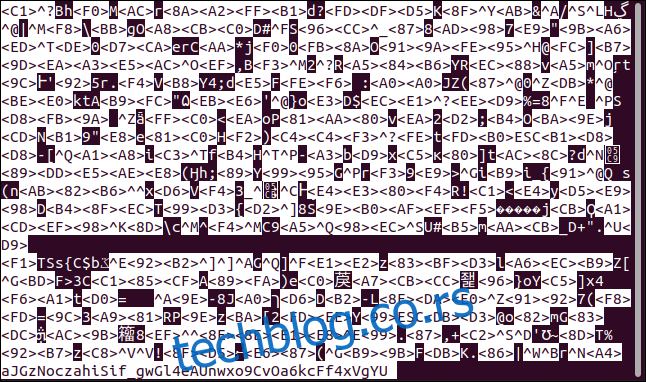
Демонтажа шифрованог директоријума
Када завршите са шифрованим директоријумом, можете га демонтирати помоћу fusermount команде. Као део FUSE пакета, следећа команда уклања гоцриптфс фајл систем из тачке монтирања:
fusermount -u geek

Ако унесете следећу команду да бисте проверили директоријум тачке монтирања, видећете да је он поново празан:
ls

Све што сте урадили је безбедно ускладиштено у шифрованом директоријуму.
Једноставно и сигурно
Једноставни системи имају предност да се чешће користе, док сложенији процеси обично буду занемарени. Коришћење гоцриптфс-а није само једноставно, већ и сигурно. Једноставност без сигурности не би била од користи.
Можете креирати онолико шифрованих директоријума колико вам је потребно, или само један за складиштење свих ваших осетљивих података. Можете креирати неколико алијаса за монтирање и демонтирање вашег шифрованог фајл система и тиме још више поједноставити процес.